翻译自:http://ryanstutorials.net/linuxtutorial/navigation.php
绝对路径和相对路径
Linux操作系统中存在着两种路径:绝对路径和相对路径。我们在访问文件或文件夹的时候,其实都是通过路径来操作的。两种路径在实际操作中能起到同等的作用。
在开始具体介绍之前,我们需要了解Linux的文件系统是谱系结构。在谱系的最上层是根文件夹。根文件夹由“/”来表示。根系下面有孩子文件夹,孩子的下面有孙子文件夹,以此类推。所有的文件就包含在这些文件夹里面。
绝对路径永远都是相对于根文件夹的。它们的标志就是第一个字符永远都是“/”。
相对路径永远都是相对于我们所处的文件夹位置。它们的第一个字符没有“/”。
下面是图例:
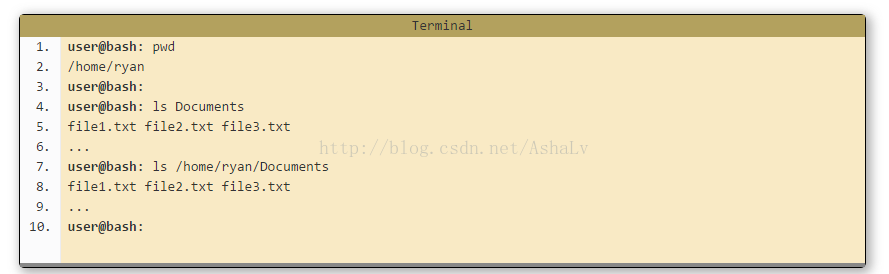
第一行:我们运行pwd(print working directory)来确认我们所处于的文件夹位置。
第四行:我们在相对路径下运行ls(list)。Document就在我们所处于的文件夹里面。这条命令的结果会随着我们所处的不同位置而有所不同。如果我们有另一个用户叫做Bob,当我们在Bob的房子文件夹下,我们就得到在Bob 房子文件夹下的Document文件夹下的所有文件了。
第七行:我们在绝对路径下运行ls。无论我们所处在什么路径下,我们得到的结果都会是一样的。
更过关于路径的资料
你会发现在Linux上有许多不同的方法来完成一件事情,路径也是如此。下面是对此的深入阐述:
~(潮水符号):这是房子(home)文件夹的快捷表示。如果你的房子文件夹是/home/ryan,那么你就可以通过/home/ryan或~来操作这个文件夹。
.(点):这代表你现在所处的文件夹位置。在上面的例子上,我们在相对路径下操作Document文件夹,我们也可以通过./Document来进行处理。(或许你现在觉得没有必用,但是之后我们会发现这是一个不错的选择)。
..(两点):这代表你所处的文件夹的上一级文件夹。你可以多次使用这个快捷表示,一直让你的位置往根文件夹走。例如你现在是在/home/ryan这个位置上,你可以用ls ../../ 去显示根文件夹下的文件。
到此为止,你已经掌握了许多种进入文件夹的不同操作了。你们或许会问,我们要用哪一种?我只能回答,喜欢哪种用哪种。每次你对一个文件或文件夹进行操作,实际上只是对路径进行操作。最好的引用方式就是你目前认为最舒服的方式。下面是具体的例子:
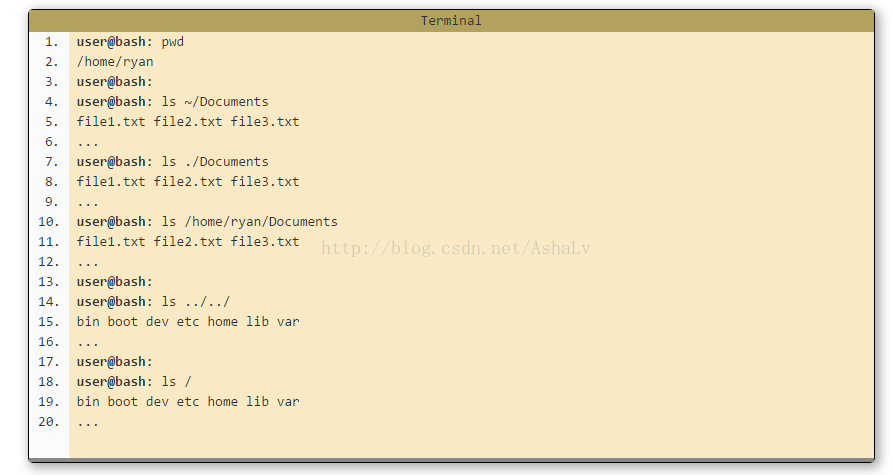
在文件夹中游走
我们可以用cd,全程change directory(改变文件夹)在文件夹中游走。
cd [location]。如果后面的location参数没有值的话,那么cd指令会把你游走到房子文件夹下。
一般情况下,我们都会给location参数赋值,让cd指令把我们带到那个文件夹位置下。location参数可以用绝对路径表示,也可以用相对路径表示。下面是一个例子:
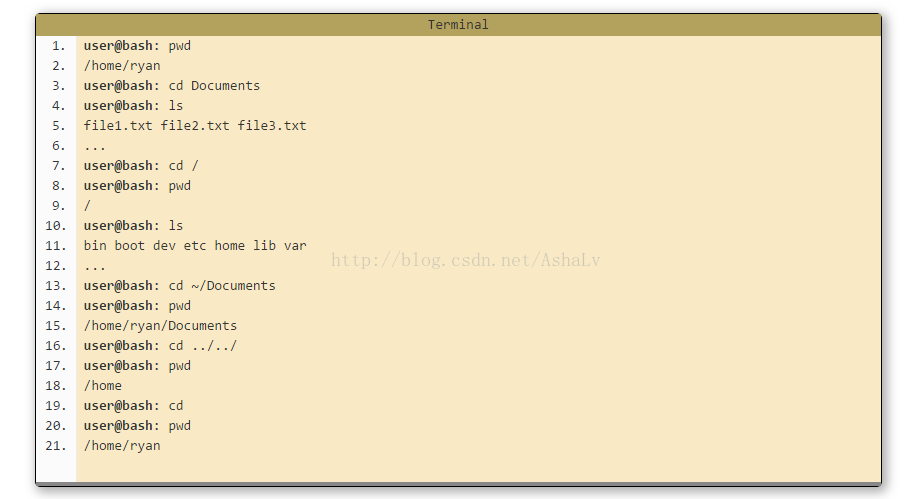
一个巨方便的操作:使用tab键。当你在输入路径的第一个字母时,使用tab键会自动帮你补全路径信息,如果在那个字母下有多种选择,那么按两次tab键,终端会显示所有可能结果。